
Hướng dẫn cách khóa màn hình Zalo cực đơn giản cho máy tính
Sử dụng Zalo đã lâu nhưng “hệ người chơi” Zalo liệu có biết Zalo có cung cấp tính năng khóa màn hình Zalo cho thiết bị máy tính chưa? Nếu chưa thì bạn cũng đừng lo bài viết sau đây sẽ cung cấp thông tin từ A đến Z về tính năng tiện ích này cho bạn.
Tại sao nên cài khóa màn hình Zalo?
Khi sử dụng Zalo trên thiết bị máy tính nếu ở nhà thì không sao nhưng tại 1 số địa điểm như thư viện, văn phòng thì các cuộc trò chuyện của bạn thường rất dễ bị lộ khi bạn cần rời đi đâu đó. Để đảm bảo thông tin của các bạn được bảo mật tốt nhất Zalo đã cho ra đời tính năng khóa màn hình Zalo trên máy tính.
Khi cài đặt tính năng này, các thông tin trong các cuộc trò chuyện của bạn sẽ được bảo mật tốt hơn, khi đi đâu đó bạn chỉ cần bật tính năng này lên thì các cuộc trò chuyện của bạn sẽ được đảm bảo an toàn tuyệt đối.

Tạo mật khẩu khóa màn hình Zalo trên máy tính
Để sử dụng được tính năng khóa màn hình Zalo trước hết bạn cần tạo tạo mật khẩu màn hình cho ứng dụng Zalo trên máy tính. Bạn có thể thực hiện theo 3 bước dưới đây:
- Bước 1: Đầu tiên bạn hãy ấn 2 phím Ctrl + L trên bàn phím hoặc bạn cũng có thể vào biểu tượng ổ khóa ở góc phía trên bên phải giao diện Zalo PC hoặc Zalo web.
- Bước 2: Sau khi đã thực hiện bước 1 thì cửa sổ tạo mã khóa cho màn hình Zalo sẽ được hiển thị.
- Bước 3: Lúc này bạn chỉ cần chọn và nhập mã khóa màn hình bạn mong muốn sau đó ấn “Tạo mã khóa” là xong.
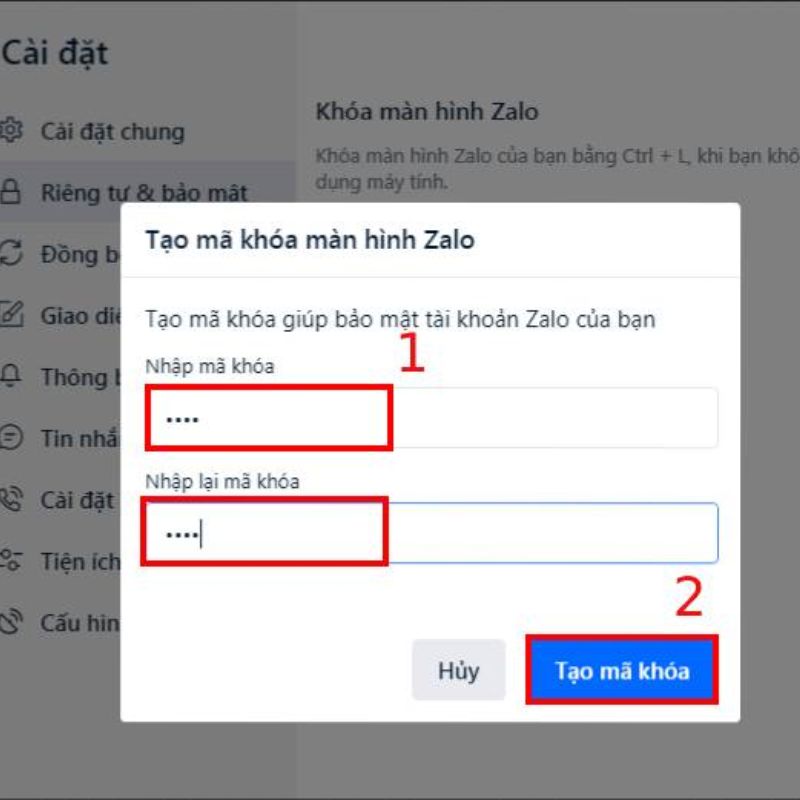
Khi bạn cần rời khỏi PC bạn chỉ cần mở mã khóa lên là có thể bảo vệ thông tin của mình, khi sử dụng hãy nhập mật khẩu là có thể mở ra dễ dàng.
Lưu ý: Tính năng khóa màn hình Zalo không thể tự thực hiện khóa màn hình mà cần thao tác yêu cầu bật của người dùng. Do đó, mỗi khi cần sử dụng tính năng này bạn phải tự ấn tổ hợp phím Ctrl và L hoặc click chuột vào biểu tượng ổ khóa ở góc phải phía trên cửa sổ Zalo PC.
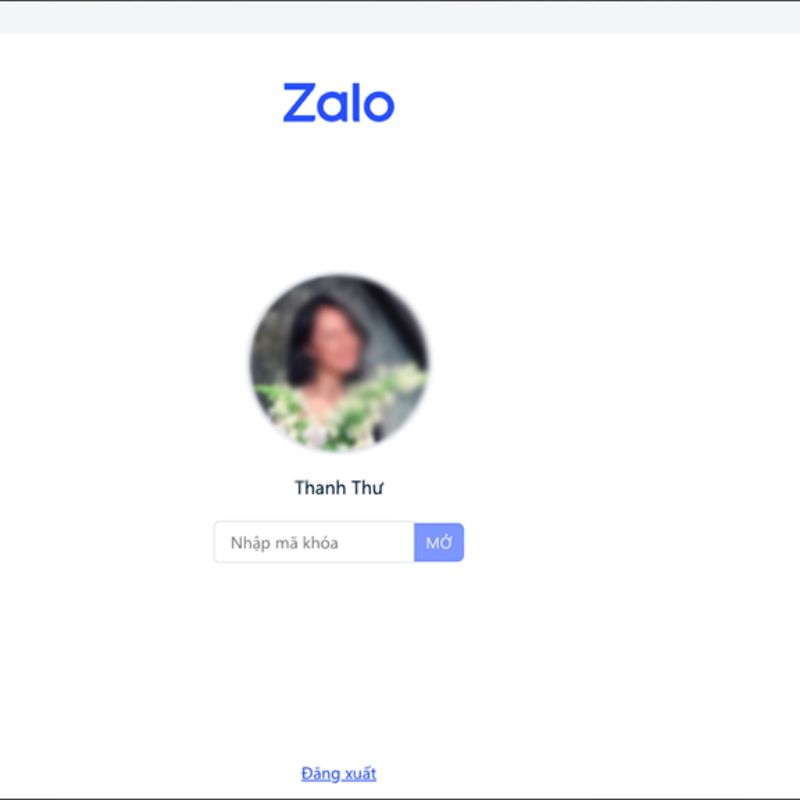
Cách xóa mật khẩu màn hình Zalo
Nếu bạn muốn xóa mật khẩu thì cũng đơn giản thôi, bạn chỉ cần thực hiện đúng theo 2 bước sau:
- Bước 1: Sau khi đã mở ứng dụng Zalo. bạn cần vào phần “Cài đặt”, tại đây hãy tìm và ấn vào mục “Riêng tư & bảo mật”.
- Bước 2: Tiếp theo hãy ấn vào “Xóa mật khẩu màn hình”.
- Bước 3: Lúc này cửa sổ xóa mã khóa màn hình sẽ được xuất hiện, bạn hãy nhập mật mã và chọn vào “Xóa mã khóa” để hoàn thành xóa mật khẩu khóa màn hình Zalo.
Lưu ý: Khi bạn đã xóa mật khẩu thì cũng đồng nghĩa bạn không thể sử dụng tính năng khóa màn hình nữa. Để sử dụng lại hãy thực hiện các bước ở mục 2.
Trên đây là 1 số thông tin hướng dẫn về tính năng khóa màn hình Zalo. Hy vọng thông qua bài viết bạn đã có những thông tin hữu ích cho bản thân. Hãy theo dõi Blog thường xuyên để không bỏ lỡ những kiến thức hay khác nhé!
Link nội dung: https://myphamsakura.edu.vn/cach-khoa-man-hinh-zalo-tren-may-tinh-a57344.html